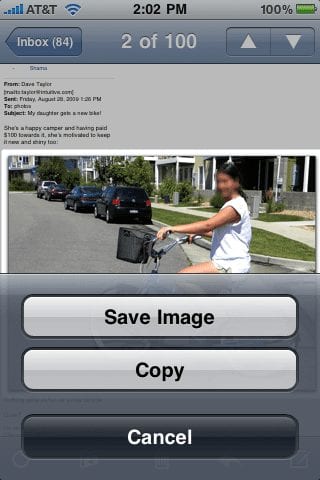Добавить отправителя в список контактов
Если вы получили сообщение от нового адресанта, которого стоит добавить в список контактов iPhone, нажмите на электронный адрес, заключенный в голубой овал (где написано «From:»). Вам будут предложены две кнопки:
Открыть вложение
Программа Mail скачивает и отображает значки для любого типа вложений, но открыть может только документы Microsoft Office (Word, Excel, PowerPoint), Apple iWork (Pages, Keynote, Numbers), PDF, изображения и незащищенные от копирования аудио- и видеофайлы.
С помощью док станции для iphone 4, вы можете воспроизвести полученный аудиофайл с высоким качеством звука. Помимо этого, наличие док-станции значительно расширяет функциональность устройства.
Просто прокрутите экран вниз, нажмите иконку вложения и документ чудесным образом раскроется во весь экран. Вы можете увеличивать или уменьшать его, пролистывать, разворачивать телефон на 90 градусов и прокручивать документ как будто это веб-страница или фотография.
Единственное, что не получится — это его редактировать.
Когда вы уже вдоволь насладились вложением, нажмите Message (в верхнем левом углу), чтобы вернуться к исходному письму.
Сохранение изображений
Одна из самых замечательных функций iPhone заключается в том, что картинки, отправляемые вашим адресатом, отображаются в первозданном виде. Один же из главных плюсов второй версии ПО для iPhone -способность телефона сохранять эти изображения для последующего использования.
Подержите палец на любой картинке в письме, пока не появится меню Save Image; нажмите на эту кнопку (чтобы увидеть сохраненную вами картинку, откройте Photos — Camera Roll).
Переход
Хорошенько ознакомившись с письмом, вы можете перейти к следующему (или предыдущему) письму, для этого нажмите кнопку ▲ или ▼ в верхнем правом углу.
Вы также можете нажать кнопку Back в верхнем левом углу для того, чтобы вернуться в папку Inbox (или в любую другую папку, в которой вы находились).